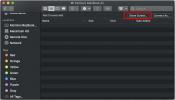Kako aplikacijama omogućiti pristup pristupačnosti na macOS-u
Pristup pristupačnosti omogućuje aplikacijama da izvršavaju određene zadatke na macOS-u od kojih su uobičajene aplikacije ograničene. To omogućava mnogim aplikacijama da prevladaju određena ograničenja operativnog sustava, no prije nego što se takva aplikacija može pokrenuti, korisnik mora odobriti pristup toj aplikaciji. Aplikacije kojima je potreban ovaj pristup često imaju ugrađeni okidač za upućivanje u ispravne postavke gdje možete omogućiti pristup pristupačnosti. Za one koji to ne čine, evo kako im možete odobriti pristup za pristup.
Pristupačnost za aplikacije
Otvorena Postavke sustava i idite na Sustav i privatnost. Odaberite karticu Privatnost, a u stupcu s lijeve strane odaberite Pristupačnost.

Okno s desne strane prikazat će vam aplikacije koje imaju i trebaju pristup za pristup. Provjerene aplikacije već imaju pristup. Također ćete vidjeti ikonu lokota u donjem lijevom dijelu ove postavke. Kliknite ga i unesite lozinku administratora kada bude zatraženo da. Jednom kada to učinite, moći ćete urediti ovu prednost.
Kliknite potvrdni okvir pored navedene aplikacije da biste mu omogućili pristup pristupa ili poništite potvrdni okvir da biste opozvali pristup.
Na popisu su aplikacije koje su izričito zatražile pristup za pristup, ali bilo kojoj aplikaciji na vašem sustavu možete dati pristup, čak i ako nije ovdje naveden. Da biste to učinili, kliknite gumb plus na dnu okna. Odaberite aplikaciju kojoj želite odobriti pristup za pristup.

U bilo kojem trenutku možete poništiti aplikaciju da biste opozvali njen pristup ili je možete odabrati i kliknuti gumb minus da biste je u potpunosti uklonili s popisa. Ako deinstalirate neku aplikaciju i ponovo je instalirate kasnije, morat ćete joj ponovo odobriti pristup za pristup.
Trebali biste biti oprezni kad odobrite pristup za pristup aplikaciji. Najbolje je dopustiti aplikacijama iz Mac App Store-a ovaj nivo pristupa, ali bi i programi otvorenog koda trebali biti u redu. Za aplikacije treće strane koje nisu u Mac App trgovini, a ima ih dosta, provjerite je li aplikacija potpisana.
Uvijek je dobra ideja pregledati popis aplikacija koje imaju povremeni pristup. Ako imate aplikaciju koju više ne upotrebljavate, ali još uvijek ima pristup pristupačnosti, bilo bi dobro ukloniti je sa Mac računara. Ako mislite da biste možda trebali aplikaciju koristiti u nekom trenutku u budućnosti, ali nećete je koristiti svakodnevno, pa čak ni mjesečno, ukidanje pristupačnosti aplikaciji mogla bi biti dobra ideja.
traži
Najnoviji Postovi
Vaš vodič za otključavanje snage pretraživanja u središtu pažnje u OS X
Bilo koji OS vrijedan soli sadržavat će traku za pretraživanje, jer...
Kako onemogućiti nadzornu ploču i centar za obavijesti u sustavu Mac OS X
Mavericks sigurno je optimizirao OS X; to je sustav koji je dizajni...
Kako dijeliti zaslon preko mreže između računala Macs
Dijeljenje ekrana između dva računala često je kompliciran proces. ...